جستجوی ویندوز 10 خود را با BeautySearch سفارشی و بهینه سازی کنید
ویندوز 10 را می توان به راحتی با افزودن چند فایل جاوا اسکریپت(JavaScript) سفارشی بهینه کرد . یکی از این فایل ها شامل BeautySearch است که به شما امکان می دهد ویژگی جستجوی ویندوز 10 خود را سفارشی کنید. (Search)بیایید کمی بیشتر در مورد این ابزار رایگان بیاموزیم.
BeautySearch همانطور که از نامش مشخص است زیبایی به ابزار جستجوی(Search) ویندوز 10 شما میافزاید . این یک ابزار قابل حمل ساده و سبک است و بنابراین مطمئناً بر عملکرد رایانه شخصی شما تأثیر نمی گذارد. مطمئن شوید که آن را به عنوان یک سرپرست اجرا می کنید، در غیر این صورت نمی توانید آن را نصب کنید.
BeautySearch – جستجوی ویندوز 10 را سفارشی (BeautySearch – Customize Windows 10) کنید(Search)
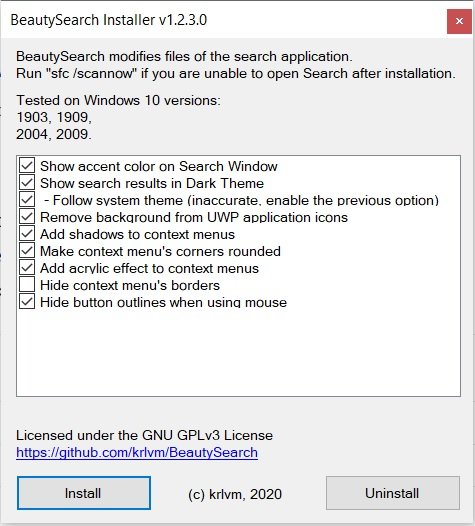
آن را دانلود کنید و به عنوان یک مدیر اجرا کنید. دانلود به سختی زمان می برد و هنگامی که آن را روی رایانه شخصی خود اجرا می کنید، لیستی از ترفندهای موجود از طریق این اسکریپت را دریافت می کنید، تغییرات مورد نظر خود را انتخاب کرده و بر روی Install کلیک می کنید . همه به جز "دنبال کردن تم سیستم" و " حذف مرزهای(Hide) منوی زمینه" به طور پیش فرض بررسی می شوند و در حال حاضر، همه آنها را بررسی کردم و برنامه را نصب کردم.
نمایش رنگ تاکیدی در پنجره جستجو
بنابراین پنجره جستجوی من رنگی است و کمی زیباتر است، در واقع اکنون کل نوار وظیفه من رنگی شده است.

نمایش نتایج جستجو در طرح زمینه تاریک
نتایج جستجوی من هنوز در یک طرح زمینه روشن هستند، و برای دریافت آنها در یک تم تیره، ابتدا باید طرح رنگی را از تنظیمات نوار وظیفه(Taskbar Settings) تغییر دهم .

بر روی نوار وظیفه خود راست کلیک کنید و روی Taskbar Settings-> Colors–> در برگه با گفتن این جمله، رنگ خود را انتخاب کنید، Dark(Select Dark) را انتخاب کنید، کلیک کنید و سپس نتایج جستجوی شما در یک تم تیره نشان داده می شود.

(Remove)پس زمینه را از نمادهای برنامه UWP (UWP Application Icons)حذف کنید
BeautySearch در واقع پس زمینه تمام آیکون های برنامه UWP را حذف می کند. آیکون های همه این برنامه ها دارای یک پس زمینه کاشی ساده هستند که آیکون را بزرگتر نشان می دهد، با این ابزار می توانید آن پس زمینه را حذف کنید و بله بدون پس زمینه بهتر به نظر می رسد.

اسکرین شات ها را بررسی کنید – برنامه Photos با و بدون پس زمینه.

تنظیمات منوی زمینه
منوی زمینه(Context Menu) همچنین تغییرات سادهای مانند سایهها، گوشههای گرد و افکت اکریلیک جدید را دریافت میکند و بله مطمئناً زیبا به نظر میرسد.

هنگام استفاده از ماوس، خطوط کلی را پنهان کنید
با این حال، خطوط کلی، ناوبری را آسانتر و بهتر میکنند، حذف آنها ممکن است رابط کاربری شما را کمی بهتر کند. اگر نمیخواهید خطوط کلی را حذف کنید، میتوانید هنگام نصب BeautySearch ، انتخاب این گزینه را بردارید.(BeautySearch)
در حین نصب BeautySearch ، همه گزینهها از جمله دو گزینه را که بهطور پیشفرض بدون علامت باقی مانده بودند، «دنبال کردن تم سیستم» و « مخفی کردن(Hide) مرزهای منوی زمینه» را علامت زدم و فکر میکنم همانطور که خود برنامه پیشنهاد کرده است، اجازه دهید علامت آنها را بردارید.
خوب، این یک نمای کلی از کارهایی بود که BeautySearch با رایانه شخصی شما انجام می دهد و چگونه به شما امکان می دهد (BeautySearch)ابزار جستجوی(Search Tool) ویندوز 10 خود را سفارشی کنید و کمی زیبایی به آن اضافه کنید . می توانید آن را از اینجا از Github(here from Github) دانلود کنید .
اگر تغییرات انجام شده توسط این ابزار را دوست ندارید، به سادگی بر روی دکمه Uninstall کلیک کنید و تمام تغییرات لغو می شوند.
Related posts
Windows.edb file در Windows 10 است
Web Search Engines نامرئی برای دسترسی به Deep Web
Google vs Bing - پیدا کردن search engine مناسب برای شما
چگونه به فعال کردن میراث Search Box در File Explorer از Windows 10
Windows Search Alternative Tools برای Windows 10
Cloud Content Search غیر فعال کردن در Taskbar search جعبه در Windows 10
Search در چندین زبانه باز در Firefox and Chrome browsers
این به مدت طولانی برای بارگیری - ویندوز 10 جستجو
چگونه به استفاده از Wolfram Alpha knowledge موتور
نحوه پاک کردن Cortana Search Content در Windows 10
Run Commands از Windows Start Search Box به عنوان یک مدیر
چگونه برای پیدا کردن Images Online مشابه با استفاده از Reverse Image Search
چگونه به استفاده از Search Chips در Gmail بهتری در پیدا کردن ایمیل های خود را
چگونه برای جستجوی یک چهره در وب با استفاده از Face Search Engine
چگونه به خاموش کردن Windows Search Indexing که Disk Space پایین است
چگونه Microsoft Bing امن تر و خصوصی از Google Search است
Tab به Search در Firefox چیست و چگونه آن را غیرفعال کنید؟
نحوه استفاده از Search جدید با ویژگی تصویری در Windows 10
Basic SEO Tips برای دریافت Search Engine Ranking بهتر است
جلوگیری از تغییر Search Index Locations در Windows 10
